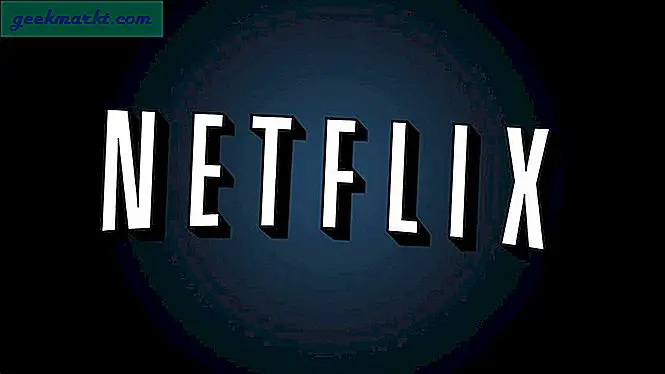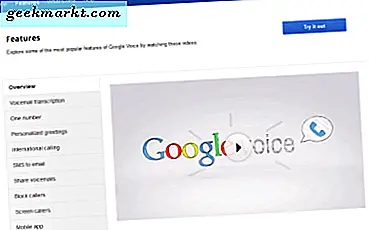
Har du noen gang hørt om Google Voice? Meg heller ikke for noen måneder siden. Til tross for at det var et veldig nyttig verktøy, fikk det aldri noe publisitet som høyere profil Google Apps mottok. Google Voice tilbyr et enkelt telefonnummer som kan videresende anrop, talepost og meldinger til flere enheter. Det er som et follow-me-nummer som sikrer at du alltid er i kontakt hvor du enn måtte være og hva du måtte gjøre.
Med Google Voice kan du:
- Send SMS fra skrivebordet til noen av kontaktene dine.
- Ta opp en talepost og få den transkribert og sendt.
- Skjermsamtaler og registrere tilpassede hilsener avhengig av om det er en profesjonell samtale eller en venn.
- Har samtaler videresendt til en hvilken som helst telefon.
- Lag internasjonale og konferansesamtaler.
Det er bare et par forutsetninger for å bruke Google Voice. Du trenger en Google-konto, et amerikansk telefonnummer, en datamaskin og Google Voice-appen.
De fleste samtaler innen USA og Canada er gratis. Kontoen er gratis og de fleste funksjoner er gratis. Det er kostnader for internasjonale samtaler og noen avanserte funksjoner som telefonnummerporting. Annet enn det koster det ikke en krone.

Opprett et Google Voice-nummer
For å opprette et Google Voice-nummer trenger du en Google Voice-konto. Det er flere tilgjengelige som tilbyr ulike servicenivåer. De inkluderer:
Google Voice Number - Dette er den grunnleggende kontoen som viderekobler samtaler til Google-nummeret ditt til alle registrerte telefoner.
Google Voice Lite - Dette gir bare taleposttjenesten. Du kan bruke telefonsvareren over registrerte enheter, noe som betyr at du har tilgang til talepost fra hvor som helst.
Google Voice on Sprint - En lokalisert tjeneste for Sprint-brukere. Dette lar deg bruke ditt tildelte Sprint nummer som ditt Google-nummer eller omvendt.
Nummerporting - Nummerporting overfører ditt telefonnummer til Google. Dette gjør at du kan bruke ditt eksisterende nummer som ditt Google-nummer. Det er en kostnad involvert i dette.
Gå til siden for Google-kontotype for mer informasjon.
For å få nummeret ditt:
- Gå til Google Voice-nettstedet.
- Logg deg på Google-kontoen din.
- Velg Få et talenummer i venstre rute hvis alternativet ikke vises automatisk.
- Velg Jeg vil ha et nytt nummer, eller jeg vil bruke mobilnummeret mitt.
- Skriv inn postnummeret ditt og klikk på Søk nummer for å få opp en liste over egnede numre.
- Velg et nummer og klikk Fortsett.
- Skriv inn en minneverdig PIN-kode for å sikre nummeret ditt og godta vilkårene.
- Legg til en videresendingstelefon for å få anrop og talepost omdirigert.
- Bekreft telefonen når du blir bedt om det, ved å klikke Ring meg nå og angi bekreftelseskoden når du blir bedt om det. Skriv koden i nummertastaturet under samtalen for å bekrefte.
Under denne oppsettprosessen har du også mulighet til å sette opp talepost. Siden dette er en av de sterkeste funksjonene i Google Voice, er det fornuftig å gjøre det med en gang. Men hvis du velger å gjøre det senere, kan du.
- Gå til Google Voice-kontoen din.
- Velg tannhjulikonet til høyre for å få tilgang til Innstillinger.
- Velg kategorien Voicemail & Text.
- Velg Voicemail-hilsen og velg deretter Ny hilsen.
- Gi det noe meningsfylt og klikk Fortsett.
- Ta opp meldingen ved å velge telefonen du vil bruke, og klikk på Koble til.
- Lytt til telefonsvareren, og klikk deretter Lagre endringer nederst når du er glad.
Google Voice tilpassede hilsener
Et annet kult aspekt av denne appen er Google Voice tilpassede hilsener. Her kan du sette opp forskjellige hilsener for ulike innringere, som er nyttig, er du bruk din arbeidstelefon for personlig bruk eller omvendt.
- Gå til Google Voice-kontoen din.
- Velg tannhjulikonet til høyre for å få tilgang til Innstillinger.
- Velg Grupper og Sirkler, og velg deretter Rediger.
- Velg gruppen du vil endre.
- Velg Når folk i denne gruppen går til talepost og deretter Alle kontakter hilsen.
- Velg den egendefinerte hilsen og deretter OK.
- Klikk på Lagre for å fullføre.
- Gjenta denne prosessen for ulike grupper etter behov.
Blokker telemarketers og kaldt anrop med Google Voice
Endelig er muligheten til å blokkere kalde innringere eller telemarketers også svært nyttig hvis nummeret ditt kom på en av deres databaser.
- Gå til Google Voice-kontoen din.
- Velg tannhjulikonet til høyre for å få tilgang til Innstillinger.
- Velg kategorien Samtaler og merk av i boksen ved siden av Global Spam Filtrering.
Når en telemarketer kommer gjennom, som de uunngåelig vil, bare gå inn i kontoen din og merk nummeret som spam. Alternativt, hvis du ved et uhell markerer et nummer som spam, kan du klikke på Ikke spam ved siden av det i din spammappe i kontoen din.
Gitt hvor nyttig Google Voice er, er jeg overrasket over at den ikke har hatt mer dekning. Likevel vet du nå et annet kommunikasjonsverktøy som kan hjelpe deg med å styre livet ditt. Jeg håper det hjelper!